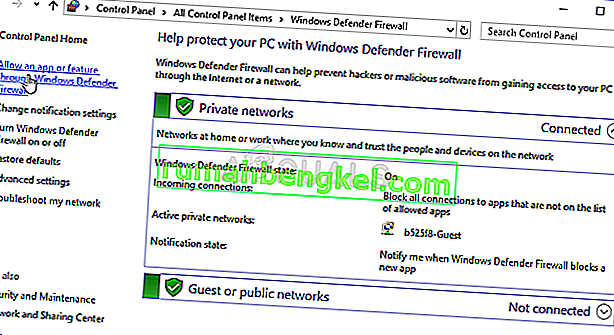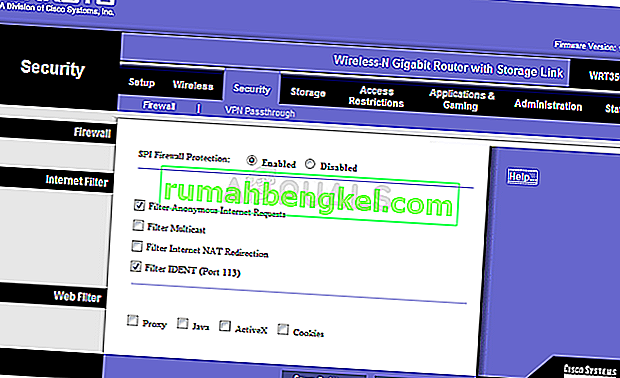Final Fantasy XIV é um RPG incrível e parte de uma longa e bem-sucedida franquia que deu origem a muitos jogos fantásticos. No entanto, os usuários que jogam em consoles e PCs começaram a experimentar um estranho Erro 2002.

O erro aparece entre a linha “” A conexão do servidor do lobby encontrou um erro ”e impede que os usuários se conectem ao jogo. O erro geralmente está relacionado à conectividade de rede e as etapas para resolvê-lo diferem entre os consoles e o PC. Siga os métodos que preparamos para resolver o problema facilmente!
O que causa o erro FFXIV de 2002?
A causa mais comum para esse erro aparecer definitivamente deve ser o fato de que alguns firewalls, incluindo o Firewall do Windows Defender, tendem a bloquear a conexão do jogo com a Internet. Se você for um usuário de console, poderá perceber que até o firewall do próprio roteador tende a bloquear a conexão do jogo à Internet.
Além disso, você pode resolver o problema exato adicionando seu console ao DMZ ou à zona desmilitarizada onde ele pode se conectar livremente. Uma ferramenta chamada WTFast também está vinculada ao erro FFXIV 2002 e a desinstalação dessa ferramenta também pode resolver o problema.
Solução 1: permitir FFXIV por meio de firewalls de PC e roteadores
Permitir o FFXIV através de seu firewall normal pode não ser suficiente, pois a maioria dos roteadores tem seus próprios firewalls, cuja segurança também pode ser alterada facilmente. Isso é especialmente bom saber se você é um jogador de console que luta constantemente com o erro FFXIV 2002.
Se você tiver um firewall de terceiros instalado, visite o site do fabricante para saber mais sobre como permitir que um aplicativo passe por ele. Mostraremos como permitir o FFXIV por meio do Firewall do Windows Defender. Estas etapas são para usuários de PC:
- Inicie o Painel de Controle procurando pelo utilitário no botão Iniciar ou clicando no botão Pesquisar ou no botão Cortana na parte esquerda da barra de tarefas (parte inferior esquerda da tela N9
- Depois que o Painel de controle for aberto, altere a exibição para ícones grandes ou pequenos e navegue até a parte inferior para abrir a opção Firewall do Windows Defender.

- Clique em Firewall do Windows Defender e clique na opção Permitir e aplicativo ou recurso através do Firewall do Windows na lista de opções do lado esquerdo. Uma lista de aplicativos instalados deve ser aberta. Navegue até onde você instalou o FFXIV e escolha seu executável principal.
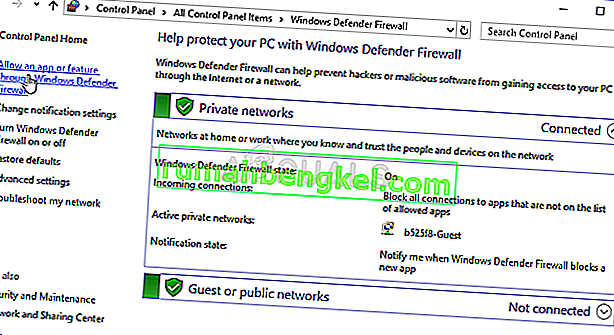
- Clique em OK e reinicie o computador antes de repetir o processo de atualização para ver se o erro FFXIV 2002 ainda aparece!
Se você é um usuário de console ou se é um usuário de PC que não conseguiu resolver o problema seguindo os passos acima, aqui estão as instruções sobre como desabilitar o firewall do seu roteador para ver se o jogo consegue se conectar livremente!
- Abra um navegador da Web normalmente, digite o número do gateway padrão (endereço IP) na barra de endereço e pressione Enter.
- Para descobrir o número do seu gateway padrão, certifique-se de abrir um Prompt de comando pesquisando “cmd” ou “Prompt de comando” no menu Iniciar ou na barra de pesquisa ao lado dele. Clique com o botão direito do mouse na entrada do Prompt de Comando e escolha a opção Executar como administrador.

- Digite o comando que será exibido abaixo e certifique-se de rolar para baixo até o adaptador de rede que corresponde ao tipo de conexão que você está usando no momento para se conectar à Internet e anote a entrada do Gateway Padrão, especialmente a entrada parecida com xxx. xxx.xx onde as letras 'x' correspondem a números.
ipconfig / all
- Digite seu nome de usuário e senha para acessar a interface do roteador. O nome de usuário e a senha padrão devem estar listados na documentação do roteador, em um adesivo na lateral do roteador ou no site Port Forward.
- Em primeiro lugar, localize a opção Firewall no menu de navegação. Às vezes, essa opção está oculta na guia Conexão. De qualquer forma, abra as configurações do Firewall e tente defini-lo como Desligado ou Segurança mínima.
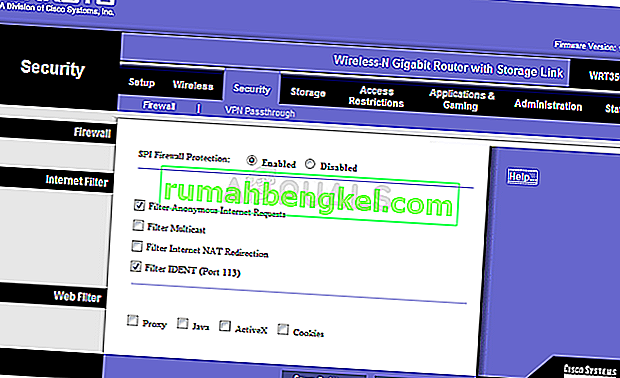
- Depois de fazer isso, salve as alterações e reinicie o PC ou o console para que tenham efeito.
Solução 2: Desinstale o WTFast
WTFast é uma ferramenta que deve ajudá-lo a melhorar sua conexão com a Internet, mas às vezes causa muitos erros, como o erro FFXIV de 2002. A desinstalação deste programa é recomendada se você estiver enfrentando esse erro em seu PC, então faça-o e verifique se o problema é resolvido!
- Em primeiro lugar, certifique-se de ter feito login com uma conta de administrador, pois não será possível desinstalar programas usando quaisquer outros privilégios de conta.
- Você não deve se preocupar muito com sua conexão com a Internet, pois nenhum programa pode consertá-la se estiver realmente ruim.
- Clique no menu Iniciar e abra o Painel de Controle procurando por ele. Como alternativa, você pode clicar no ícone de engrenagem para abrir as configurações se estiver usando o Windows 10.
- No Painel de Controle, selecione Exibir como: Categoria no canto superior direito e clique em Desinstalar um Programa na seção Programas.

- Se você estiver usando o aplicativo Configurações, clicar em Aplicativos deve abrir imediatamente uma lista de todos os programas instalados em seu PC.
- Localize a entrada WTFast na lista e clique nela uma vez. Clique no botão Desinstalar acima da lista e confirme as caixas de diálogo que podem aparecer. Siga as instruções na tela para desinstalar o WTFast e reiniciar o computador em seguida.
Solução 3: adicione seu console ao DMZ
DMZ é a zona desmilitarizada em seu roteador. Isso significa que você pode selecionar um determinado endereço IP e permitir que todo o tráfego tente se conectar a esse endereço IP ou a qualquer outro lugar. Isso não é seguro se você não souber o que está fazendo, mas depois de atribuir um endereço IP estático ao console, você pode ficar tranquilo sabendo que o tráfego está relacionado apenas ao PS4 ou ao Xbox One.
Em primeiro lugar, você deve seguir todas as etapas da Solução 2 deste artigo, onde poderá descobrir como atribuir um endereço IP estático ao console. Não deve demorar muito! Depois disso, anote o endereço IP e é hora de adicioná-lo ao DMZ em seu roteador!
- Abra um navegador da Web, digite o número do gateway padrão (endereço IP) na barra de endereço e pressione Enter. O gateway padrão é quase sempre 192.168.1.1 ou 192.168.0.1, portanto, certifique-se de digitá-lo.

- Localize a opção DMZ na guia Configurações do roteador. A opção está sempre em um local diferente, mas provavelmente aparecerá na guia Segurança ou em algo semelhante.
- Escolha a opção DMZ e insira o endereço IP estático que você atribuiu ao console. Se tudo der certo, seu console agora deve ter direitos para se conectar da maneira que desejar. Depois de confirmar essas alterações, certifique-se de desligar o roteador e o console e esperar alguns minutos.

- Ligue o console, inicie o FFXIV e verifique se o erro 2002 ainda aparece.